Windows 2008之IIS 7下PHP部署攻略(1)
-
操作系统
Windows 2008
正文
本文探讨Windows Server 2008系统IIS 7中PHP环境的配置,一旦掌握了这个简要的方法,你就再也不需要apache了,原来IIS 7竟然如此出色!
废话不说,直接步入正题。
一、准备工作
1、所需软件:
MySQL数据库:本文用MySQL-essential-5.0.45-win32.msi
PHP : 本文用php-5.2.4-Win32.zip
ZendOptimizer :本文用ZendOptimizer-3.3.0-Windows-i386.exe
将上述软件网上搜索下载后置于同一目录中,比如:webtools(下文举例同)
2、安装IIS 7,简要步骤如下:
(1)在控制面板中,选择程序-打开关闭Windows功能;
(2)在弹出的Windows功能中选中Internet信息服务;
(3)展开-万维网服务-应用程序开发功能,选中ISAPI扩展(重要);
(4)确定后自动安装;
(5)在IE地址栏里输入http://127.0.0.1(你的IP地址),即可看到IIS7的欢迎界面(图1)

二、PHP环境部署攻略
1. MySQL数据库部署
(1) 安装MySQL数据库
进入 X:Webtools 目录点击MySQL-essential-5.0.45-win32.msi开始安装,如图 2:

选择 Custom 定制安装,如图 3:
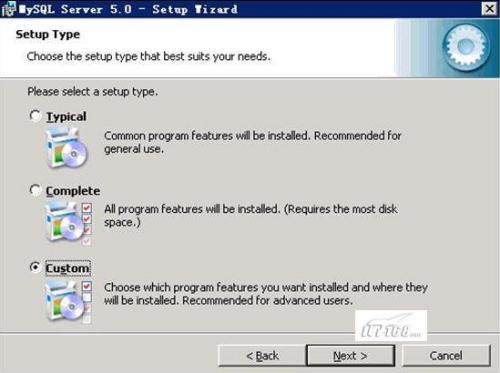
选择"Change"更改 MySQL 安装位置,如图4 :
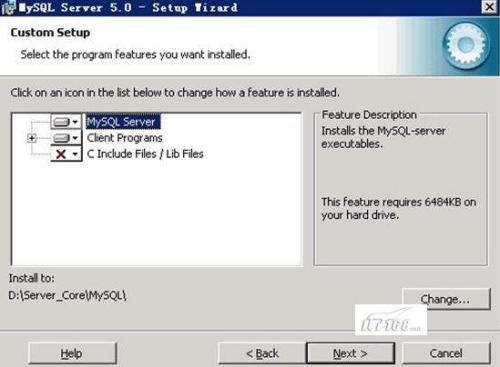
文件复制完毕后,进入 MySQL 设置界面,单击 Finish(完成) ,如图5 :
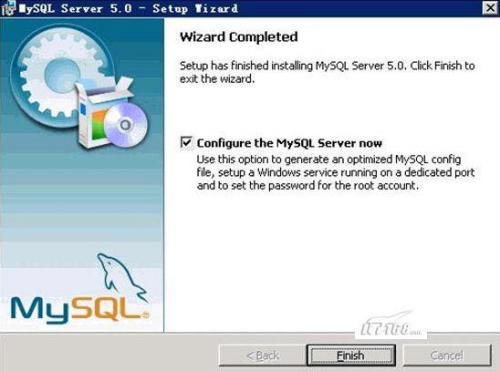
选择 Detailed Configuration (详细配置),如图6 :
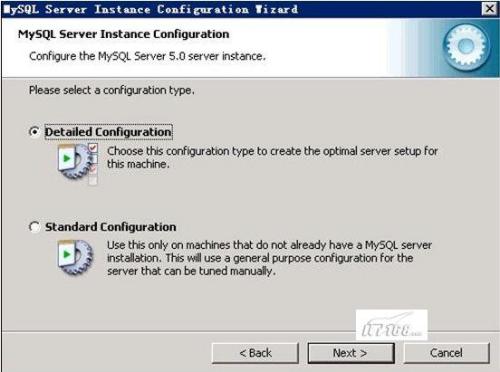
选择 MySQL 运行模式,在此处,我们选择Server Machine 如图 7:
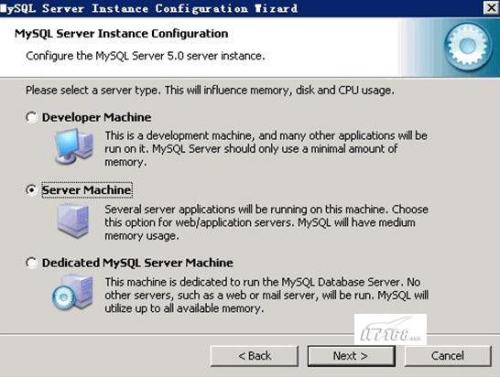
选择 MySQL 数据库默认存储方式-Non-Trans Only 如图8:

设置最大连接数:这里我们选择 128 - 512 之间的整数即可。如图 9:
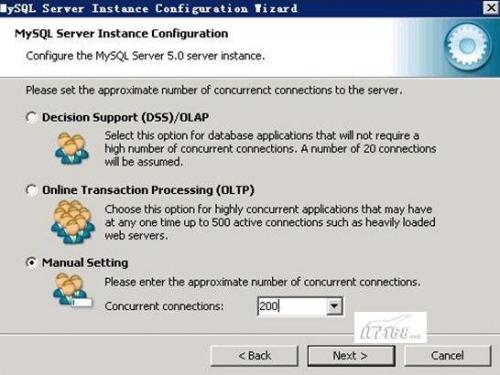
此处设置 MySQL 网络参数,Strict Mode不要选择,如图 10 :
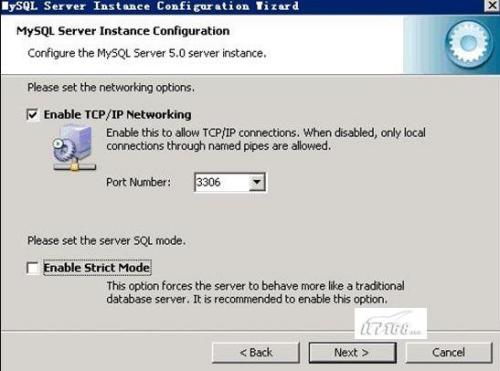
设置默认字符集:这里我们选择了GBK模式,需要按照自己的需要选择即可,如图 11 :
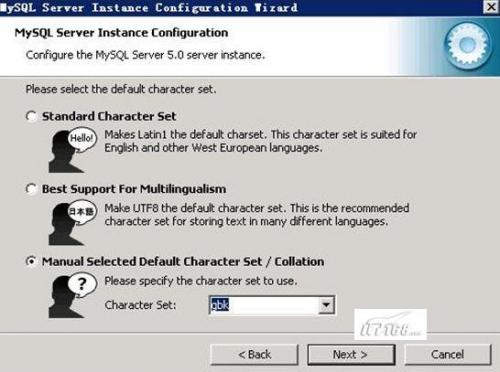
Windows 服务模式设定,如图 12:
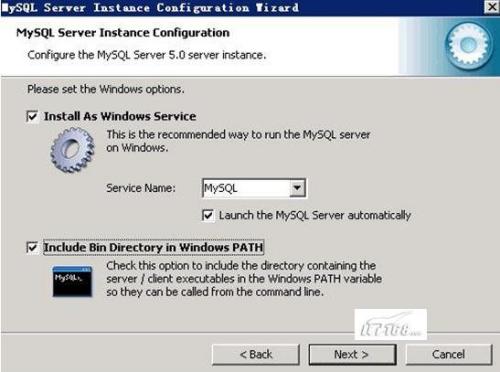
修改设定 root 用户密码(remote machines不要启动) 如图 13 :
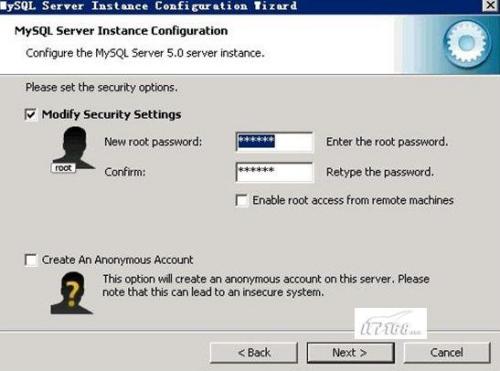
MySQL 安装完成,如图 14。
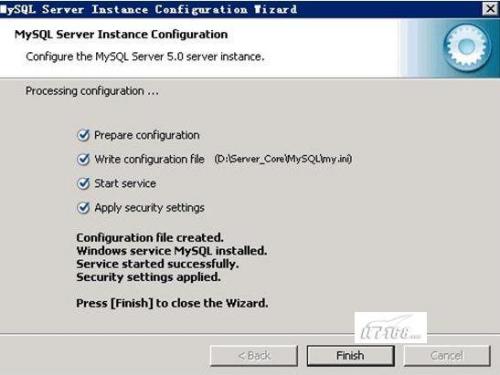
(2) 测试 MySQL数据库。
在命令行模式下(开始-运行-CMD)输入:
| MySQL –u root –p |
按照提示输入密码后,如能进入 MySQL 控制台则说明 MySQL 安装正常,否则需要检查先前安装步骤和相应服务是否启动,进行重新安装。
(3) 更改 MySQL 数据库目录
1)打开 cmd 命令提示符窗口,输入命令:
| net stop MySQL |
停止 MySQL 服务运行;
2) 打开X:WebMySQLmy.ini
找到:
| Datadir = "X:WebMySQLdata" |
评论 {{userinfo.comments}}
-
{{child.nickname}}
{{child.create_time}}{{child.content}}






{{question.question}}
提交
传闻苹果屏下识别技术取得进展 iPhone18系列或首发小号灵动岛
效率与颜值兼得,华为MatePad Air 2025款解锁年终高效生产力体验
昨夜今晨:DeepSeek V3.2发布 东方甄选新增外卖业务 罗永浩宣布召开科技春晚
是巨幕平板,更是性能电脑,华为首款鸿蒙二合一5999元起售
驱动号 更多














































